
Un altro dei miglioramenti aggiunti in OS X 10.9 Mavericks e che abbiamo già esaminato nel versione beta, è la possibilità di creare testi dettando al Mac. Questo non è nuovo al sistema operativo Mavericks, ce l'ha anche il precedente OS X Mountain Lion, ma in questo ultimo sistema operativo di Cupertino ci offrono la possibilità di dettare al Mac senza la necessità di essere connesso a qualsiasi rete dati o WiFi. I passaggi per attivare questo strumento di dettatura migliorato per il nostro Mac sono davvero semplici, quando si aggiunge questa opzione se è necessaria una connessione WiFi o dati per il download. Vediamo come attivarlo sul nostro Mac:
La prima cosa che faremo è aprire il menu Preferenze di Sistema dal nostro Mac. Una volta aperti, accediamo al download delle opzioni migliorate di dettatura e parlato dal menu con lo stesso nome: Dettato e parlato.

All'interno di "Dettatura e sintesi vocale" non resta che fare clic su √ Usa "Dettatura avanzata". Una volta premuto, il download inizierà automaticamente, nella parte in basso a sinistra della finestra ci mostrerà i minuti che mancano al completamento del processo di download.
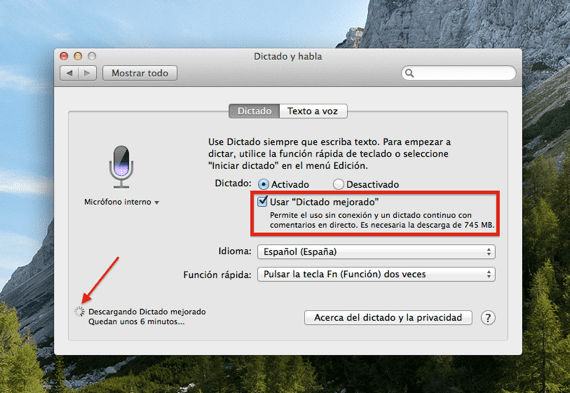
E questo è tutto, non è necessario riavviare o qualcosa del genere.
Possiamo scegliere la lingua di dettatura che vogliamo e anche all'interno dello stesso menu possiamo anche cambiare il tasto che viene fornito di default per attivare la funzione 'Dettatura e parlato' che è fare doppio clic su 'fn'. Una volta configurato a nostro piacimento, possiamo solo godere di questa opzione offerta dal nuovo sistema operativo Apple OS X Mavericks senza dover essere connessi alla rete per utilizzare questa funzione di dettatura.
La dettatura comprende i comandi di base relativi al testo, come "tutto maiuscolo", "nuovo paragrafo" e "nuova riga". Quando dici "punto", "virgola", "punto interrogativo" o "punto esclamativo", Dettatura aggiunge quel segno di punteggiatura al campo di testo corrente. Quando pronunci una data di calendario (come "30 gennaio 1983"), non è necessario che tu dica "virgola". La virgola viene rilevata e inserita automaticamente.
Oltre a consentire anche l'utilizzo del microfono integrato del nostro Mac possiamo collegare un microfono esterno di terze parti utilizzando i tipi di connessione compatibili con OS X e il nostro Mac. Se utilizzi un microfono diverso da quello integrato nel tuo Mac, potresti dover cambiare il dispositivo di input nel pannello delle preferenze di Dettatura e riconoscimento vocale
I requisiti minimi Per utilizzare questa funzione di dettatura e sintesi vocale, devi essere su OS X Mountain Lion v10.8.2 o successivo.
Maggiori informazioni - Come attivare facilmente la tastiera Emoji in OS X Mavericks
Ci scusiamo per il mio "Google spagnolo": hai segnalazioni di dettatura avanzata che non funzionano correttamente? È un problema noto nell'inglese britannico: le prestazioni all'inizio sono buone, ma poi si trasformano in spazzatura. Vedi questa discussione (in inglese), https://discussions.apple.com/thread/5495526?start=0&tstart=0, che ha alcuni contributi di madrelingua spagnoli.
Ciao Charles Butcher,
Personalmente non ho bug nella funzione di dettatura e di conversazione, ma esaminerò quei forum di supporto di Apple grazie.
Ho selezionato la casella "Usa dettatura avanzata", ma non scarica nulla. Che cosa posso fare? 🙁
@Jordi: Questa è una buona notizia per chi parla spagnolo. Per l'inglese britannico non credo sia stato corretto nella 10.9.2.
@Sandra: cosa succede quando si preme Fn + Fn? Forse questo attiverà il download. Noterai il download, perché se ricordo bene, è di circa 500 MB.
Ciao Charles !! Premendo Fn + Fn si richiama la funzione e mi permette di dettare senza problemi. Immagino che ad un certo punto sia stato scaricato e non me ne sono reso conto. Grazie per aver risposto. Saluti!!
Ciao Sandra! Un colpo di fortuna e sono contento che abbia funzionato.
Ciao, sto provando a scaricare la dettatura in spagnolo ma ricevo «un errore imprevisto durante il download, riprova». Il fatto è che ci provo da diversi giorni; Che cosa posso fare? Pd.- Sono con il capitano